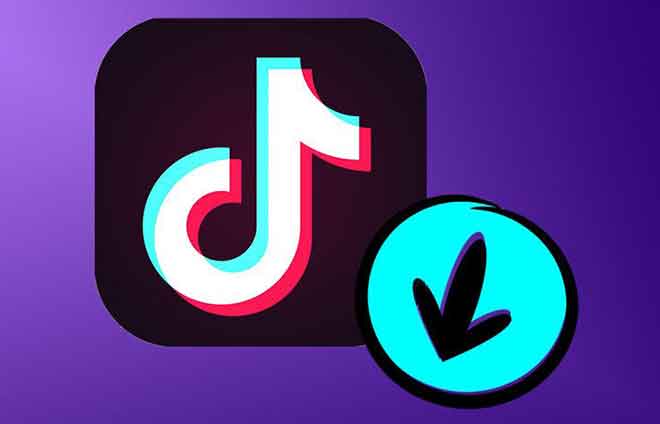Как сделать резервную копию WeChat? Смотрите руководство!
Как мне сделать резервную копию моей истории чата WeChat на моем новом телефоне? Как сделать резервную копию данных WeChat на моем iPhone? Из этого поста вы можете найти ответы на эти вопросы. MiniTool покажет вам много подробностей о резервном копировании WeChat, включая резервное копирование WeChat для настольных компьютеров и данные мобильного приложения.
WeChat — известная социальная сеть, средство обмена мгновенными сообщениями и мобильного платежа из Китая, разработанное Tencent. Он широко используется пользователями по всему миру. Его можно установить на устройства iOS, Android и Windows, чтобы отправлять текстовые и голосовые сообщения, заказывать доставку еды, играть в небольшие игры, делать покупки в Интернете и т. д.
WeChat играет важную роль в жизни и работе, поэтому очень важно обеспечить безопасность данных WeChat. Данные могут быть неожиданно удалены по некоторым причинам, таким как технические проблемы, человеческие ошибки и т. д. Резервное копирование WeChat — это тема, о которой мы поговорим здесь, и вы можете узнать, как сделать резервную копию WeChat в нескольких аспектах.
Как сделать резервную копию WeChat на ПК
WeChat предлагает версию для Windows, чтобы вы могли войти в это приложение на своем ПК и отправлять сообщения своим контактам. Вы можете использовать настольную версию для создания резервной копии WeChat на ПК.
При использовании WeChat для Windows вы можете синхронизировать историю чата между телефоном и компьютером. Если вы не синхронизируете, резервируется только история чата, записанная на ПК. Посмотрите, как сделать резервную копию WeChat на ПК:
Шаг 1: Запустите WeChat для Windows и войдите в него, отсканировав QR-код.
Шаг 2: Нажмите на три горизонтальные линии меню, а затем нажмите на Миграция и резервное копирование > Резервное копирование и восстановление > Резервное копирование на ПК.
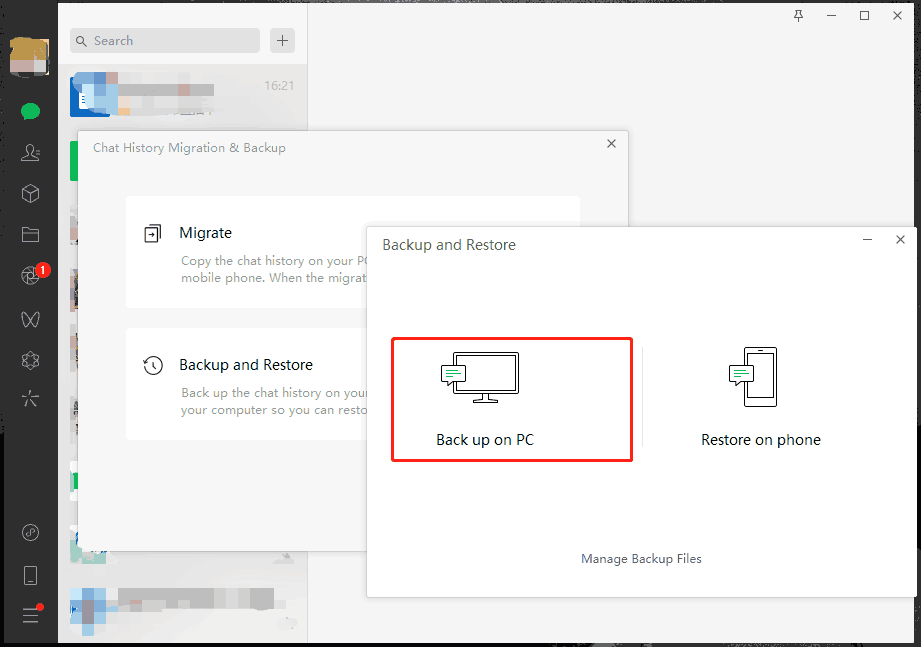
Шаг 3: Подтвердите на своем телефоне, чтобы начать резервное копирование.
Обратите внимание на что-нибудь:
- Убедитесь, что ваш телефон и компьютер подключены к одной и той же сети Интернет.
- Вы можете выбрать одну или несколько историй чатов для резервного копирования на свой компьютер. Время резервного копирования зависит от размера данных.
- После завершения резервного копирования перейдите к расположению файла резервной копии WeChat по умолчанию (C:\Users\имя пользователя\Documents\WeChat Files\wxid_xxx) и вы можете увидеть папку с именем BackupFiles.

Как сделать резервную копию данных WeChat на телефоне iPhone/Android
Экспорт личных данных WeChat (только для пользователей из США или ЕС)
Если вы являетесь пользователем США или ЕС, вы можете создать резервную копию WeChat, экспортировав личные данные.
Шаг 1: Откройте WeChat на своем телефоне.
Шаг 2: Перейдите к Я > Настройки > Безопасность учетной записи > Дополнительные настройки > Экспорт личных данных.
Шаг 3: Свяжите свой WeChat с электронным письмом и подтвердите его.
Шаг 4: Выберите тип данных WeChat и запустите процесс экспорта. Вы получите электронное письмо со ссылкой для скачивания экспортированных данных.
Резервное копирование WeChat в iCloud/iTunes
Если вы являетесь пользователем iOS, вы можете создать резервную копию WeChat в iCloud или iTunes. Обратите внимание, что iCloud не может позволить вам создавать резервные копии всех историй WeChat, кроме фотографий и видео. Просто иди к Настройкикоснитесь своего Apple ID и коснитесь iCloud. Затем включите резервное копирование WeChat, чтобы позволить iCloud создавать резервные копии ваших данных WeChat.
Если вы хотите создать резервную копию своей истории WeChat, используйте iTunes. Просто подключите телефон к компьютеру, откройте iTunes и войдите в систему. Краткое содержание категория, нажмите Резервное копирование сейчас чтобы начать резервное копирование WeChat.

Резервное копирование WeChat на Google Диск
При поиске в Интернете «как сделать резервную копию WeChat» или «как сделать резервную копию истории WeChat Android» вы можете обнаружить, что есть еще один способ, помимо упомянутых выше, и это резервное копирование WeChat на Google Диск. Просто откройте эту службу облачного хранения, перейдите в раздел «Мой диск» и загрузите свои файлы/папки, чтобы начать резервное копирование. На телефоне Android перейдите к Настройки > Учетная запись и резервное копирование > Резервное копирование > Резервное копирование сейчас. Шаги могут различаться в зависимости от марки телефона.
Как сделать резервную копию WeChat на новый телефон
Если вы хотите переключиться на новый телефон, вы можете создать резервную копию данных WeChat на другом телефоне с помощью функции переноса.
Шаг 1: На Android откройте приложение WeChat, перейдите на Я > Настройки > Чаты > Резервное копирование и перенос чатов. На iPhone перейдите к Я > Настройки > Общие > Резервное копирование и перенос чатов.

Шаг 2: Нажмите на Перенос чатов на другое устройство и выберите историю чата.
Шаг 3: Используйте свой новый телефон для сканирования, чтобы войти в ту же учетную запись и отсканировать QR-код. Через некоторое время данные WeChat будут скопированы на новый телефон.
Вердикт
Это вся информация о резервном копировании WeChat, включая резервное копирование WeChat на ПК через WeChat для Windows, резервное копирование WeChat в iCloud/iTunes и Google Drive, а также резервное копирование WeChat на новый телефон. Надеюсь, что этот пост может быть вам полезен.